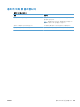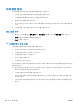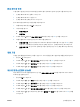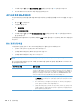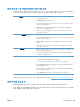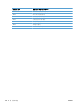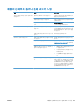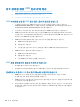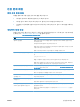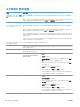HP Color LaserJet Enterprise CP5520 - User guide
청소 페이지 인쇄
다음 문제가 발생한 경우 청소 페이지를 인쇄하여 용지 경로에서 먼지와 넘친 토너를 제거하십시오.
● 인쇄된 페이지에 토너 얼룩이 나타납니다.
● 인쇄된 페이지에 토너가 번집니다.
● 인쇄된 페이지에 반복된 자국이 나타납니다.
청소 페이지를 인쇄하려면 다음 절차를 수행하십시오.
1. 제품 제어판에서 홈 단추(
)를 누르십시오.
2. 다음 메뉴를 엽니다.
1. 장치 유지보수
2. 교정/청소
3. 아래쪽 화살표(
)를 눌러 청소 페이지 인쇄 메뉴를 선택한 다음 OK 단추를 누르십시오.
4. 제품 모델에 따라 다음과 같이 청소 프로세스를 완료합니다.
● 단면 인쇄 모델: 앞면이 인쇄된 후 지시에 따라 용지함 1 에 용지를 다시 넣은 후 OK 단추를
누릅니다. 두 번째 면이 인쇄되면 작업이 완료된 것입니다. 인쇄된 페이지는 폐기하십시오.
● 양면 인쇄 모델: 두 면이 모두 인쇄
되면
작업이 완료된 것입니다. 인쇄된 페이지는 폐기하십
시오.
제품 교정
교정은 인쇄 품질을 최적화하는 제품 기능입니다. 이미지 품질 문제가 발생하면 제품을 교정하십시오.
1. 홈 단추
를 누르십시오.
2. 아래쪽 화살표
를 눌러 장치 유지보수 메뉴를 선택한 다음 OK 단추를 누르십시오.
3. 아래쪽 화살표
를 눌러 교정/청소 메뉴를 선택한 다음 OK 단추를 누르십시오.
4. 아래쪽 화살표
를 눌러 전체 교정 설정을 선택한 다음 OK 단추를 누르십시오.
이미지 레지스트레이션 설정
해당 페이지의 텍스트 정렬에 문제가 있는 경우 레지스트레이션 지정 메뉴를 사용하여 이미지 레지스
트레이션을 설정하십시오.
1. 홈 단추(
)를 누르십시오.
2. 아래쪽 화살표
를 눌러 운영 메뉴를 선택한 다음 OK 단추를 누르십시오.
3. 아래쪽 화살표
를 눌러 일반 설정 메뉴를 선택한 다음 OK 단추를 누르십시오.
4. 아래쪽 화살표
를 눌러 인쇄 품질 메뉴를 선택한 다음 OK 단추를 누르십시오.
5. 아래쪽 화살표
를 눌러 이미지 레지스트레이션 메뉴를 선택한 다음 OK 단추를 누르십시오.
6. 아래쪽 화살표
를 눌러 조정하려는 용지함의 용지함 <X> 조정 메뉴를 강조표시하고 OK 단추를
누르십시오.
KOWW 인쇄 품질 향상 187